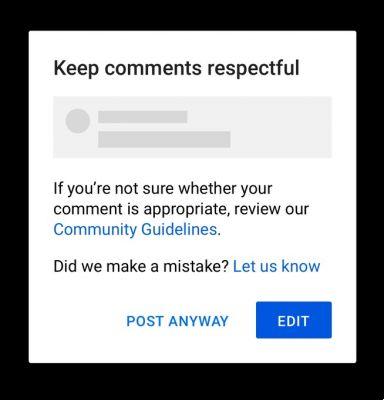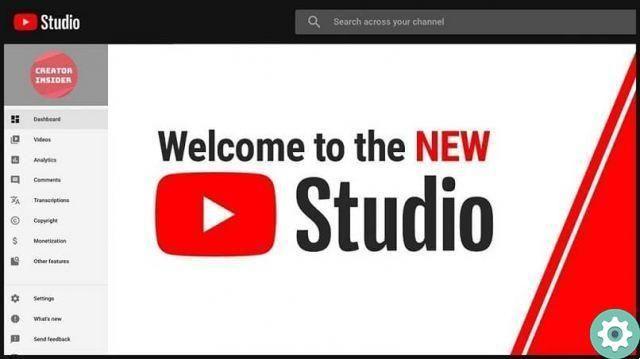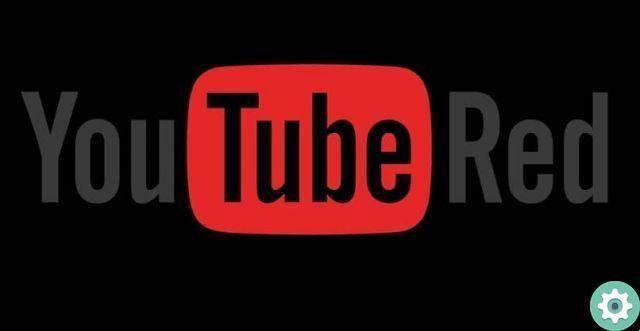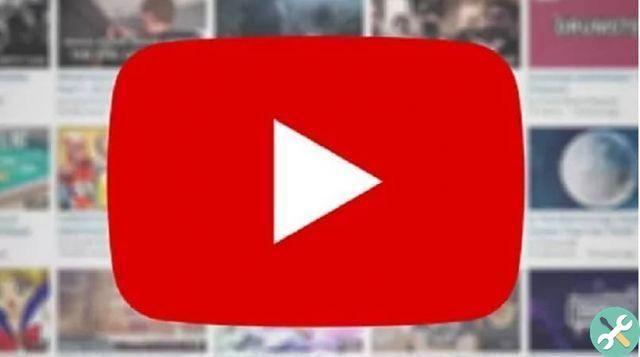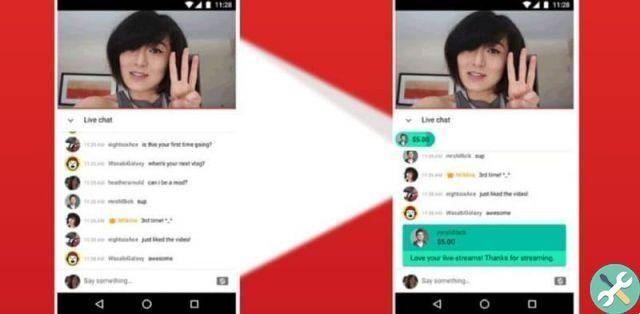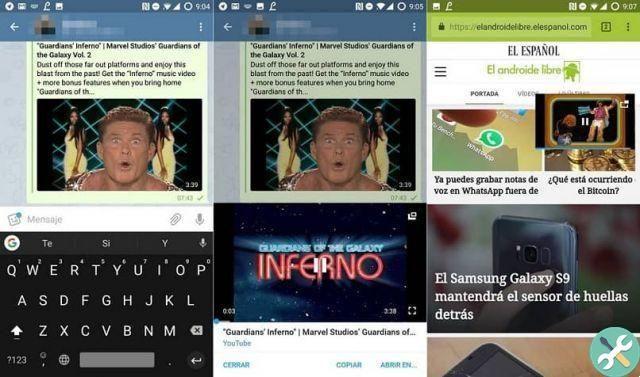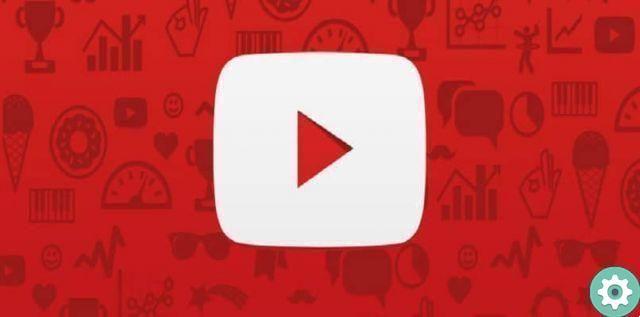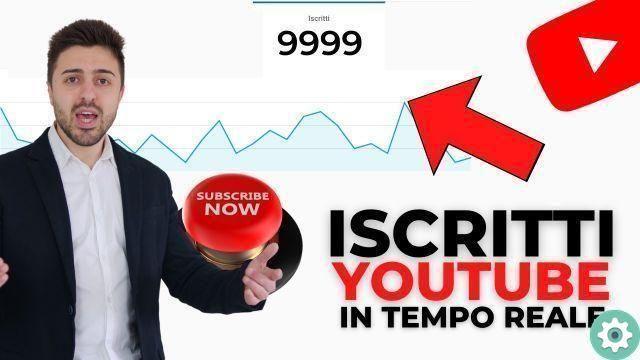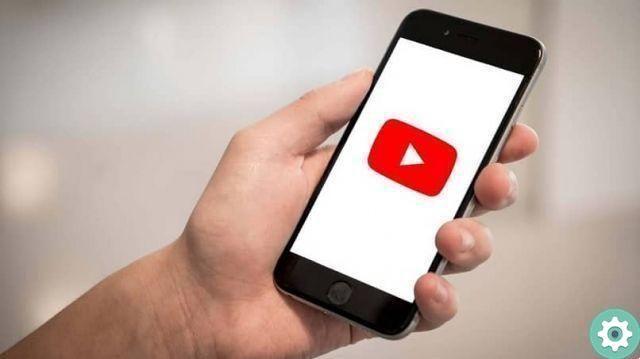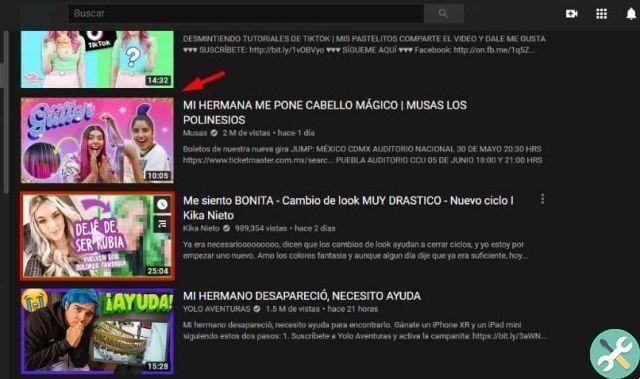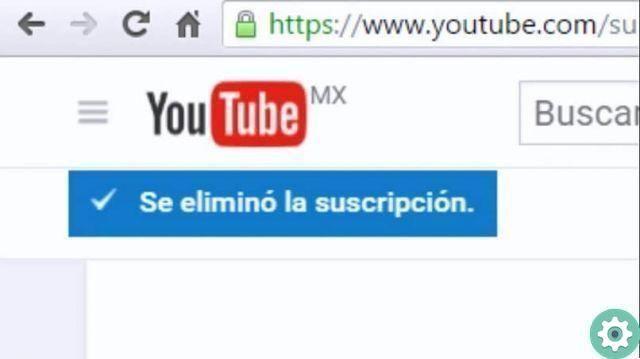Mas não desanime, lembre-se, em nossa página sempre explicamos tudo de forma simples, você verá que é tão fácil quanto editar vídeos no youtube, basta seguir os passos abaixo.
Como criar um loop de vídeo para PC
- Acesse o YouTube no seu navegador e faça login.
- Acesse sua linha do tempo para encontrar o vídeo exato que deseja assistir novamente.
- Após encontrá-lo, reproduza-o e no mesmo vídeo pressione o botão direito do mouse.
- Uma lista de opções aparecerá, pressione “loop”.
Pronto agora, você pode curtir o vídeo o quanto quiser e se agora você quiser removê-lo, repita os passos anteriores, pressione “loop” e o vídeo não será mais reproduzido.

Lembre-se disso a versão android atualmente não tem a função de loop, então agora seguindo estes passos você pode aplicar esta função no seu celular, a primeira coisa que você deve fazer é acessar o YouTube pelo navegador do seu celular e agora seguir estas etapas.
Como criar um loop de vídeo para Android
- Depois de entrar no YouTube, os vídeos recomendados do YouTube aparecerão por padrão, no canto superior direito, pressione os três pontos.
- Na lista exibida, pressione “desktop”, para que no seu celular fique parecido com a tela do seu PC.
- Clique em "entrar" no canto superior esquerdo para fazer login, isso facilitará a localização do vídeo no histórico.
- Em seguida, encontre e reproduza o vídeo, segure a tela com o dedo para abrir uma lista onde você clica em “loop”.
E pronto, tão simples quanto conseguir assinantes no YouTube. A certa altura o navegador irá mostrar-lhe uma caixa de diálogo, a perguntar-lhe "se pretende aceder à aplicação" carregue sempre em "não" porque na versão do YouTube que tem no seu telemóvel não conseguirá fazer estes passos. Agora vamos com os passos para ativar a função de loop no seu iPhone.
O iPhone e seus novos recursos no iOS 14 o tornam uma das marcas mais procuradas do mundo, mas o YouTube não melhora a velocidade do iPhone, por isso temos que procure truques para curtir nossos vídeos favoritos. Com este truque, você criará uma lista de reprodução que o ajudará com a função de loop no seu iPhone.
Como vou criar um vídeo em loop para iPhone
- log in para o aplicativo do YouTube no seu dispositivo móvel e reproduza o vídeo.
- Sob o vídeo no canto inferior direito da tela, escolha "salvar".
- Aparecerá uma lista que diz "salvar em ..." e pressione o símbolo "+" para criar uma nova lista.
- Certifique-se de que ao digitar o nome da sua lista a opção "privacidade" esteja em "privado" para que somente você possa ver os vídeos.
- Sua lista foi criada, agora vá ao menu do YouTube e entre em “biblioteca”.
- Você verá a lista que criou, entre e o vídeo será reproduzido novamente no canto inferior esquerdo haverá o símbolo de loop, pressione-o e pronto.

Não há necessidade de criar uma nova lista toda vez que você quiser assistir a um vídeo em loop, se você colocar vários vídeos na lista, o loop afetará apenas o vídeo em reprodução. Esperamos que este artigo o ajude a aproveitar ao máximo seus vídeos do YouTube, continue lendo em nossa página para mais conteúdo.
TagsYoutube